文章详情页
win101909怎么退回1903版本详细介绍
浏览:2日期:2023-01-02 08:23:15
更新了win101909版本之后想要退回之前的1903版本是很多用户想选择的,但是有很多的用户不知道怎么操作,下面就一起来看看怎么退回吧。
win101909怎么退回1903版本:方法一:
1、使用快捷方式“Win+i”打开“设置”,找到“更新和安全”点击进入。
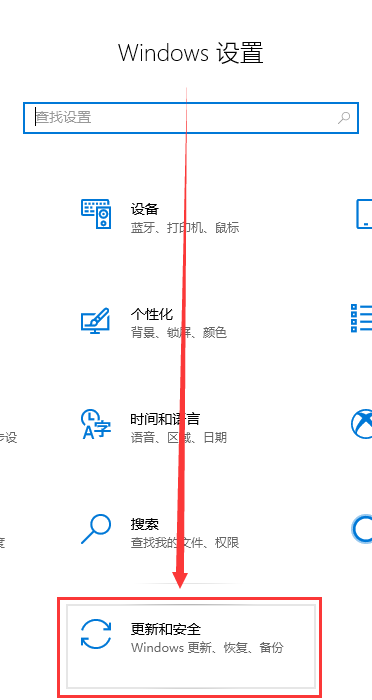
2、点击左侧恢复,在右侧展开的窗口中找到“回退到Windows10上一个版本”,并点击开始。
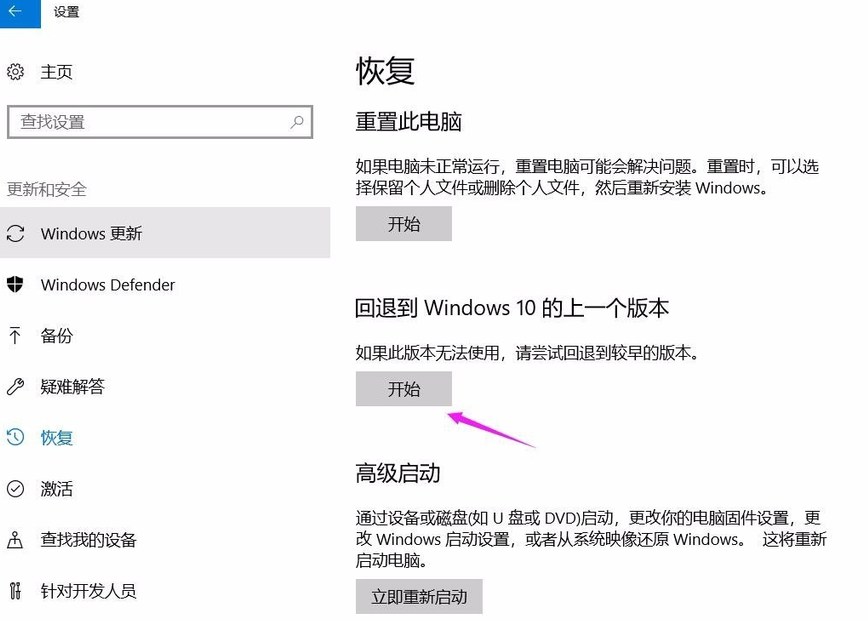
3、随后选择一个回退的理由,在之后弹出的窗口重复选择下一步,之后系统就会重启,即可回退到以前的版本。
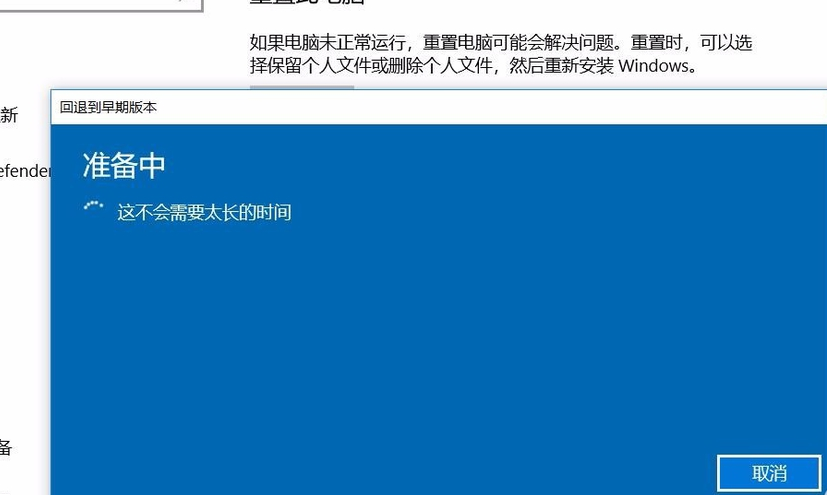
方法二:
大家也可以直接在这里安装需要的系统进行操作。【win101903下载】

以上就是win101909怎么退回1903版本详细介绍的全部内容,望能这篇win101909怎么退回1903版本详细介绍可以帮助您解决问题,能够解决大家的实际问题是好吧啦网一直努力的方向和目标。
相关文章:
1. 如何从Windows 10升级到Windows 11?Win10升级到Win11的正确图文步骤2. 怎么手动精简Win7系统?Win7系统太大如何精简呢?3. 通过修改注册表来提高系统的稳定安全让计算机坚强起来4. 中兴新支点操作系统全面支持龙芯3A3000 附新特性5. 华为笔记本如何重装系统win10?华为笔记本重装Win10系统步骤教程6. 如何安装win10和win11双系统?win10和win11双系统安装详细教程7. 5代处理器能升级Win11吗?5代处理器是否不能升级Win11详情介绍8. Debian11怎么结束进程? Debian杀死进程的技巧9. freebsd 服务器 ARP绑定脚本10. Thinkpad e580笔记本怎么绕过TPM2.0安装Win11系统?
排行榜

 网公网安备
网公网安备